Hướng dẫn cách thay đổi quyền cho ứng dụng nhanh chóng và dễ dàng

Việc thay đổi quyền cho ứng dụng trên điện thoại không chỉ giúp bảo vệ quyền riêng tư mà còn hạn chế tình trạng hao pin, tiêu tốn dữ liệu hoặc chạy ngầm gây chậm máy.
Vậy làm sao để kiểm soát và thay đổi quyền cho ứng dụng một cách chủ động? Cùng Sforum tìm hiểu trong bài viết dưới đây nhé!

Vì sao bạn nên thay đổi quyền cho ứng dụng?
Không phải ứng dụng nào cũng thực sự cần mọi quyền mà nó yêu cầu. Ví dụ, một app chỉnh sửa ảnh có thể cần quyền truy cập thư viện, nhưng lại không nhất thiết phải dùng đến micro hoặc vị trí của bạn. Khi bạn kiểm soát được quyền cấp phép, bạn sẽ:
- Hạn chế việc rò rỉ dữ liệu cá nhân không cần thiết.
- Giảm nguy cơ bị theo dõi vị trí, nghe lén hay đánh cắp hình ảnh.
- Giúp thiết bị hoạt động ổn định hơn, tiết kiệm pin hơn.
Vì vậy, việc kiểm tra và thay đổi quyền ứng dụng định kỳ là một cách đơn giản nhưng hiệu quả để bảo vệ chính bạn.

Nếu bạn cũng đang cân nhắc nâng cấp thiết bị để có trải nghiệm tốt hơn, dưới đây là danh sách những mẫu điện thoại đang được quan tâm nhiều tại CellphoneS mà bạn có thể tham khảo.
[Product_Listing categoryid="3" propertyid="" customlink="https://cellphones.com.vn/mobile.html" title="Danh sách điện thoại đang được quan tâm nhiều tại CellphoneS"]
Cách thay đổi quyền ứng dụng trên Android
Trên điện thoại Android, bạn có thể quản lý quyền của từng ứng dụng theo hai cách: dựa trên loại quyền (ví dụ: vị trí, máy ảnh...) hoặc dựa trên từng ứng dụng cụ thể. Dưới đây là hướng dẫn chi tiết cho từng cách:
Thay đổi quyền theo loại quyền
Cách này giúp bạn biết ứng dụng nào đang sử dụng một quyền cụ thể và dễ dàng kiểm soát chúng.
Các bước thực hiện như sau:
Bước 1: Mở ứng dụng Cài đặt (Settings) trên điện thoại của bạn. Cuộn xuống và chọn mục Bảo mật và Quyền riêng tư (hoặc đôi khi là Quyền riêng tư hoặc Riêng tư, tùy dòng máy).

Bước 2: Tiếp theo, bạn tìm và nhấn vào phần Trình quản lý quyền hoặc Trình quản lý quyền ứng dụng.

Bước 3: Tại đây, bạn sẽ thấy danh sách các loại quyền như: Vị trí, Máy ảnh, Micro, Danh bạ, Bộ nhớ, v.v.

Bước 4: Nhấn vào quyền mà bạn muốn kiểm tra, ví dụ "Vị trí".

Bước 5: Danh sách các ứng dụng đang yêu cầu quyền này sẽ hiện ra.

Mỗi ứng dụng sẽ có lựa chọn như:
- Cho phép mọi lúc
- Chỉ cho phép khi đang dùng ứng dụng
- Không cho phép
Bạn chỉ cần nhấn vào ứng dụng cần thay đổi quyền và chọn lại theo nhu cầu của mình là xong.

Thay đổi quyền theo từng ứng dụng
Nếu bạn muốn kiểm soát quyền của một ứng dụng cụ thể (ví dụ: Facebook, Zalo, TikTok…), bạn có thể làm theo các bước sau:
Bước 1: Vào Cài đặt > Chọn Ứng dụng (hoặc Quản lý ứng dụng, tùy từng điện thoại).

Bước 2: Trong danh sách các ứng dụng đã cài, bạn tìm và nhấn vào ứng dụng mà bạn muốn điều chỉnh.

Bước 3: Chọn mục Quyền hoặc Quyền ứng dụng.

Bước 4: Tại đây, bạn sẽ thấy các quyền mà ứng dụng đang sử dụng. Với mỗi quyền, bạn có thể:
- Bật nếu thấy cần thiết (ví dụ: bật quyền Micro cho app gọi video),
- Hoặc tắt nếu không dùng đến (ví dụ: tắt quyền Vị trí nếu không cần định vị).

Mẹo nhỏ: Nên kiểm tra định kỳ những app không còn dùng thường xuyên, có thể chúng vẫn đang “ngốn” quyền riêng tư của bạn mà bạn không hề hay biết.
Cách thay đổi quyền ứng dụng trên iPhone và iPad (iOS)
Apple nổi tiếng với hệ điều hành bảo mật, và bạn hoàn toàn có thể kiểm soát quyền truy cập rất dễ dàng chỉ với vài thao tác.
Kiểm soát quyền theo loại dữ liệu
Nếu bạn muốn biết ứng dụng nào đang dùng máy ảnh, vị trí, danh bạ... bạn hãy làm như sau:
Bước 1: Mở Cài đặt trên iPhone hoặc iPad.

Bước 2: Cuộn xuống và chọn mục Quyền riêng tư & Bảo mật.

Bước 3: Ở đây, bạn sẽ thấy danh sách các loại quyền như Định vị, Danh bạ, Ảnh, Camera, Micro, v.v. Nhấn vào từng mục để xem danh sách các ứng dụng đang yêu cầu quyền đó.

Bước 4: Trong danh sách này, chọn vào ứng dụng mà bạn muốn thay đổi quyền ứng dụng.

Bước 5: Với mỗi ứng dụng, bạn có thể chuyển đổi giữa các chế độ như:
- Không
- Hỏi lần sau hoặc khi tôi chia sẻ
- Khi dùng ứng dụng
- Luôn luôn
Hãy chọn chế độ phù hợp với nhu cầu sử dụng và mức độ tin tưởng đối với ứng dụng đó.

Kiểm soát quyền theo từng ứng dụng
Nếu bạn chỉ muốn điều chỉnh nhanh quyền cho một ứng dụng cụ thể, hãy làm như sau:
Bước 1: Vào lại ứng dụng Cài đặt > Ứng dụng.

Bước 2: Kéo xuống dưới, bạn sẽ thấy danh sách tất cả các ứng dụng đã cài đặt trên máy. Nhấn vào tên ứng dụng mà bạn muốn chỉnh sửa.

Bước 3: Ngay trong giao diện đó, bạn sẽ thấy danh sách các quyền mà ứng dụng yêu cầu, ví dụ như: Máy ảnh, Vị trí, Hình ảnh, v.v. Tùy chỉnh quyền tương ứng theo mong muốn của bạn.

Lưu ý: iOS sẽ thông báo khi một ứng dụng truy cập vào vị trí, camera hoặc micro ở nền. Nhờ đó bạn có thể phát hiện những hành vi bất thường và điều chỉnh kịp thời.
Mẹo bảo mật khi cấp quyền cho ứng dụng
Ngoài việc biết cách thay đổi quyền, bạn cũng nên ghi nhớ vài nguyên tắc để dùng điện thoại an toàn hơn:
- Chỉ cấp quyền khi thật sự cần thiết: Nếu một ứng dụng ghi chú yêu cầu quyền máy ảnh hoặc micro, hãy suy nghĩ lại. Nó có thật sự cần quyền đó để hoạt động không?
- Đọc kỹ phần mô tả trước khi cài app: Trên CH Play hoặc App Store, phần “Thông tin ứng dụng” sẽ hiển thị rõ các quyền mà ứng dụng yêu cầu. Đọc kỹ trước khi nhấn “Tải về”.
- Không nhấn “Cho phép” theo thói quen: Khi mở app lần đầu và thấy thông báo yêu cầu quyền, hãy dành vài giây để suy nghĩ trước khi đồng ý.
- Kiểm tra định kỳ các quyền đã cấp: Hàng tháng (hoặc mỗi quý), hãy vào Cài đặt và xem lại danh sách ứng dụng cùng các quyền đã được cấp – xóa hoặc thu hồi những cái không cần nữa.
- Xóa ứng dụng không dùng: Những ứng dụng cũ không dùng tới nữa đôi khi vẫn chạy ngầm hoặc lưu thông tin không cần thiết. Hãy gỡ bỏ để tránh lộ thông tin.
- Ưu tiên ứng dụng từ nhà phát hành uy tín: Các ứng dụng từ Google, Microsoft, Adobe, hoặc các hãng lớn thường có quy trình kiểm duyệt rõ ràng và bảo mật tốt hơn app trôi nổi.

Hy vọng những hướng dẫn trên sẽ giúp bạn quản lý thiết bị hiệu quả hơn và bảo vệ tốt hơn các thông tin cá nhân. Việc thay đổi quyền cho ứng dụng không chỉ là thao tác đơn giản mà còn là một bước quan trọng để đảm bảo sự an toàn, riêng tư và hiệu suất ổn định cho điện thoại của bạn.
- Xem thêm: Thủ thuật Android, Thủ thuật iPhone.






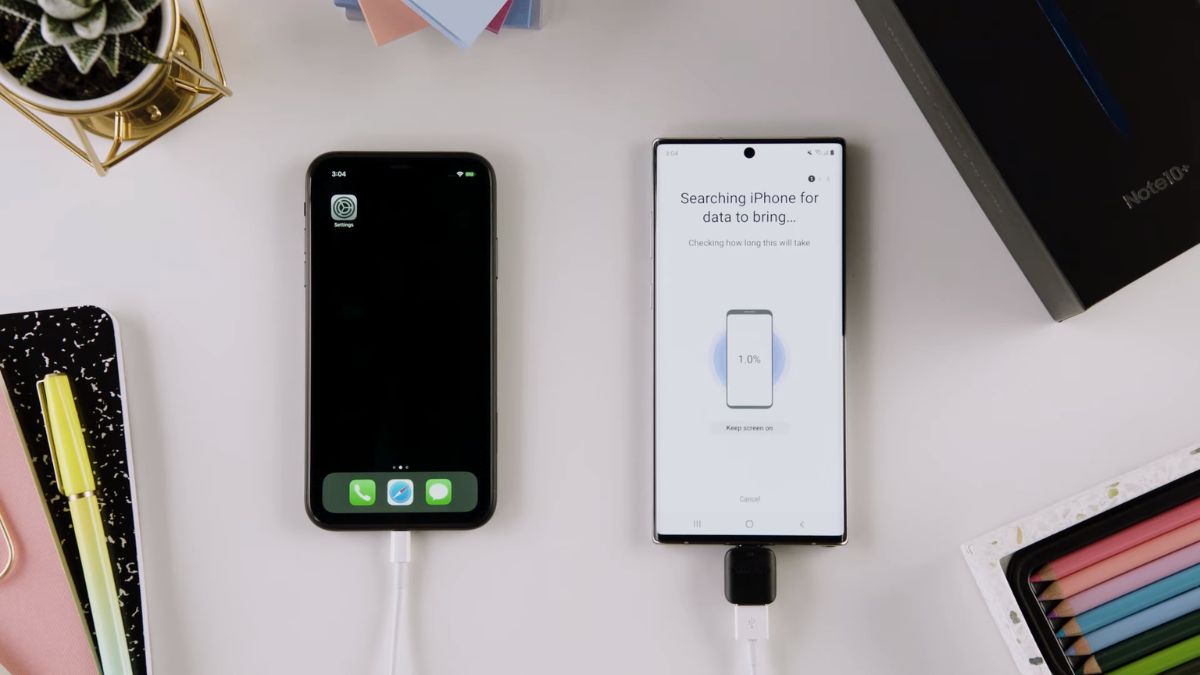

Bình luận (0)